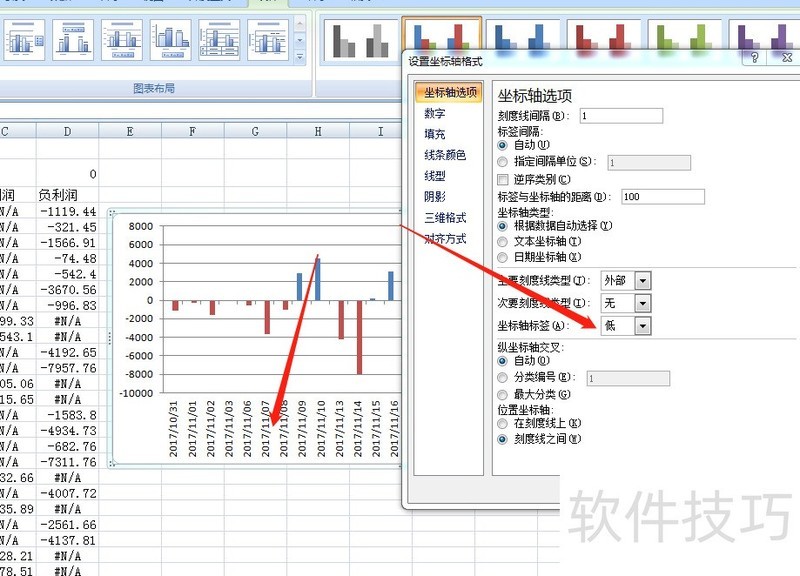EXCEL2007柱形图如何让负值显示红色正值填绿色
来源:人气:3更新:2024-07-23 06:00:22
在Excel柱状图制作中,为增强视觉效果,需区分正负值的颜色。2010-2016年版本可通过配置互补色实现双色填充;然而,在2007版中缺乏此功能,如何巧妙地达成同样目的?
1、 新建一个EXCEL工作表,并输入数据,制作一个柱形图,我们可以看到,虽然我们设置了互补色,下方负值,是无法自由切换颜色的
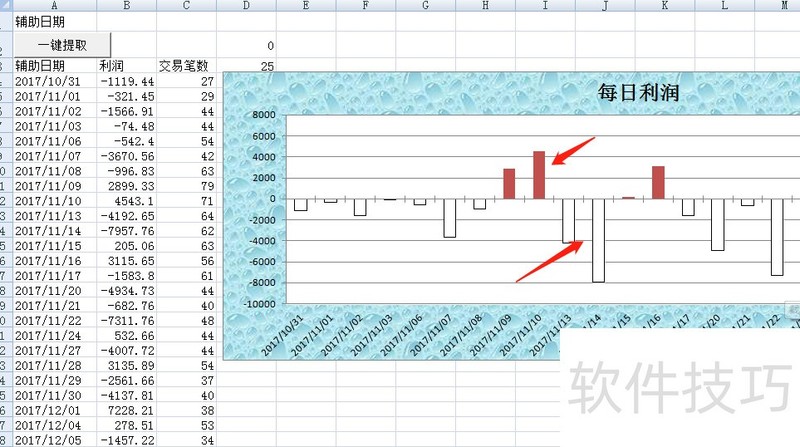
2、 在数据列后面,新建两列,一列用来放置正值,一列放负值,
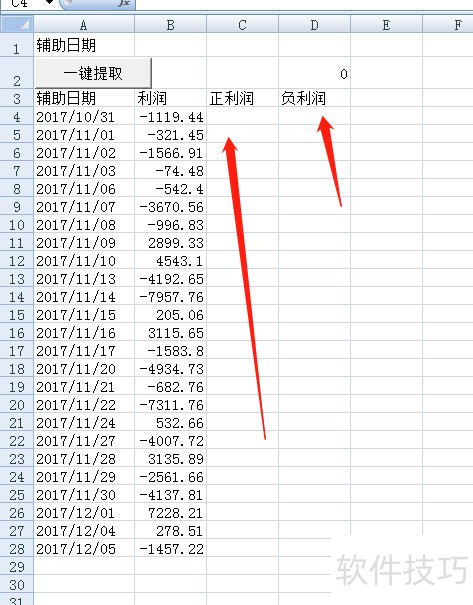
3、 并输入公式在正值一列,提取数据的正值,而负值让他显示为na#,在负值一列,填充为负值,正值显示为na#,公式如图,na()就是错误值得意思
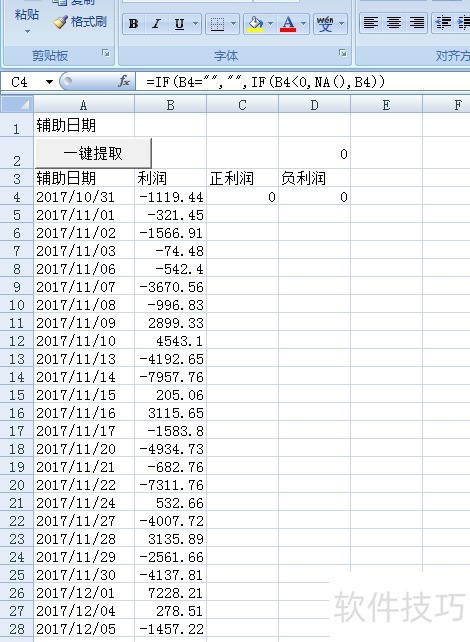
4、 下拉第一行公式,将所有数据提取出来,如图
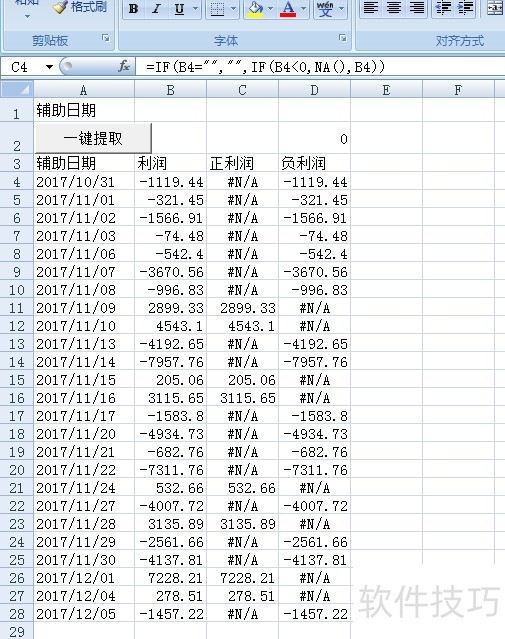
5、 选中日期 正值 负值三列,而后在上方功能区找到插入菜单,单机后,在出来的选项找到柱形图,选中一款我们需要的柱形图
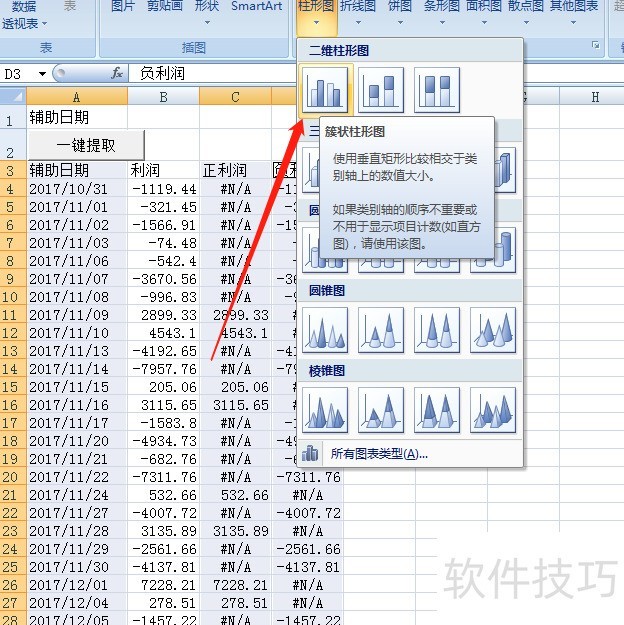
6、 选中柱形图确定后,我们就可以看到,正值和负值显示为不同的颜色
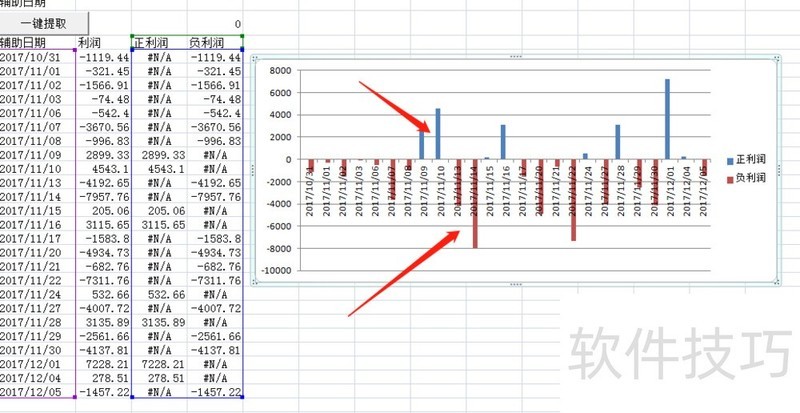
7、 在柱形图正值上点击,而后右键,出现设置格式选项